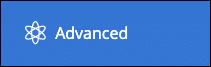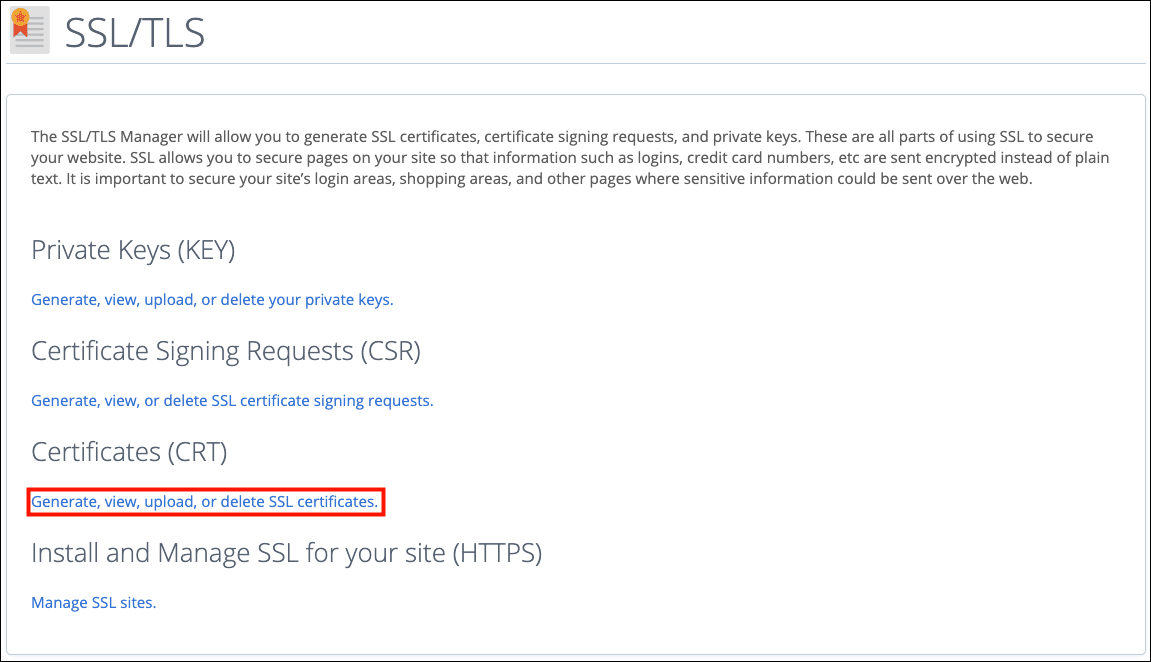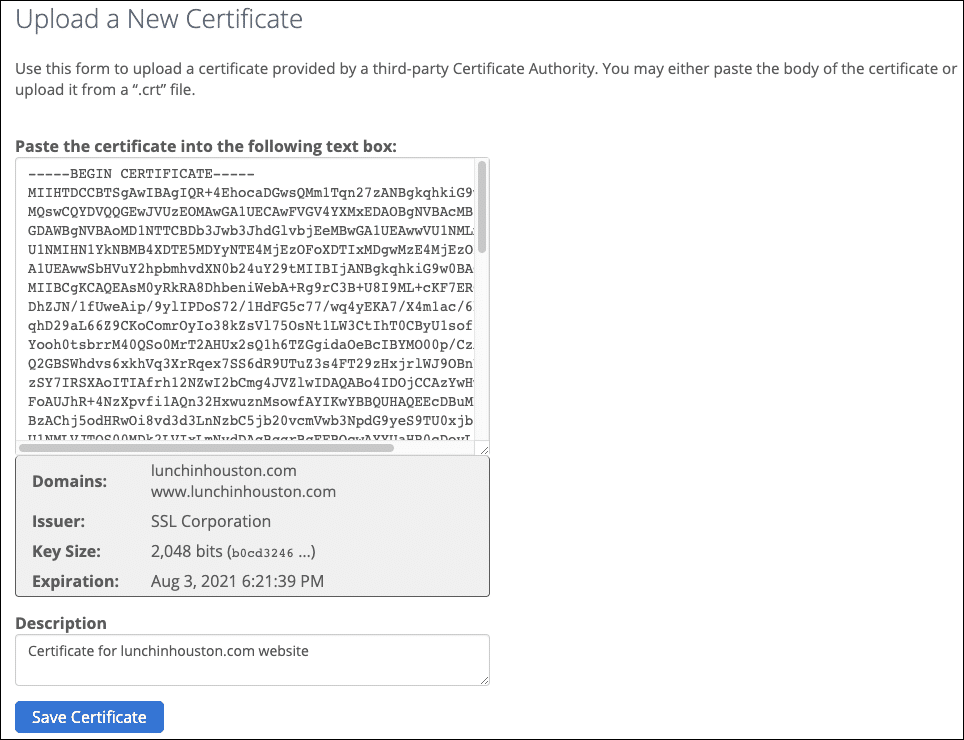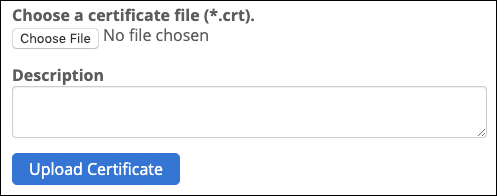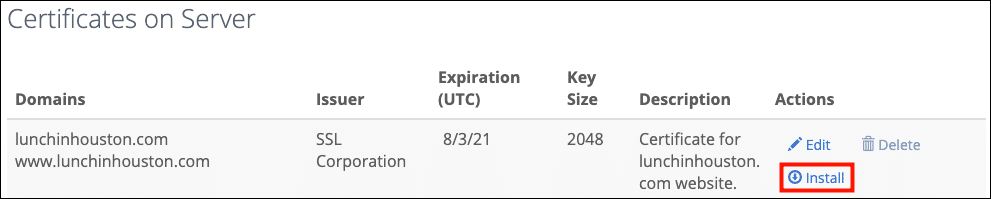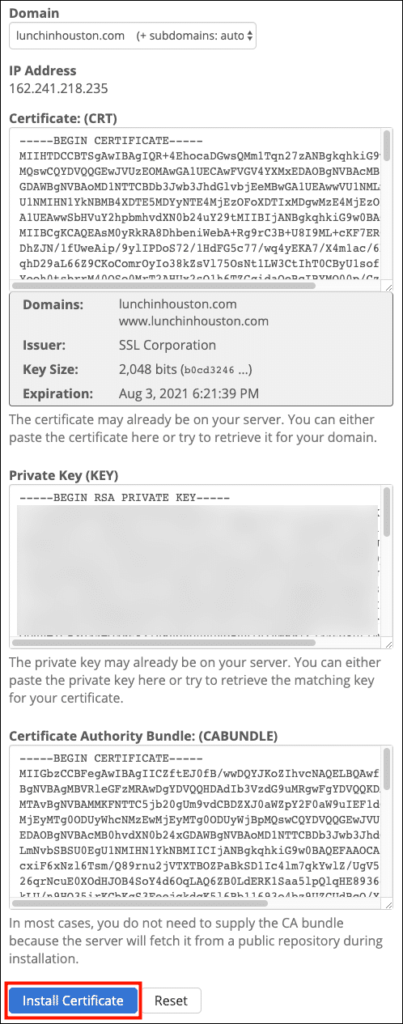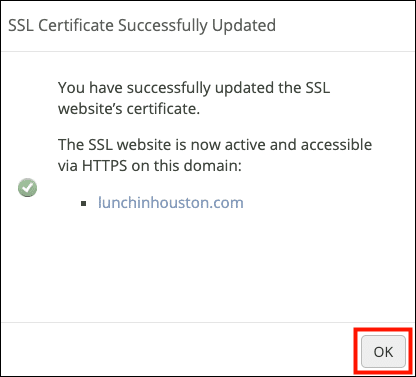このハウツーでは、SSL /のインストールについて説明します。TLS 証明書 cPanelの.
証明書をインストールする前に、まず証明書署名リクエストを生成する必要があります(CSR)検証と署名のためにSSL.comに送信します。 ハウツーを参照してください CSR cPanelでの生成 & 提出ガイド CSR.
- cPanelにログインして開きます SSL /TLS.
ヒント: cPanelの[検索]フィールドに「ssl」と入力して、表示内容を絞り込みます。
- もしあなた 生成された CSR cPanelの使用 次に、 SSL証明書の生成、表示、アップロード、または削除。 あなたが生成した場合 CSR cPanel外(そして秘密鍵ファイルがある場合)をクリックする必要があります。 秘密鍵を生成、表示、アップロード、または削除する 証明書をアップロードする前に秘密鍵をアップロードしてください。
- ソフトウェア設定ページで、下図のように SSL証明書 ページで、インストールされている証明書をスクロールして、タイトルのセクションまで 新しい証明書をアップロード。 証明書をアップロードするには、次のXNUMXつのオプションがあります。
- 次に、証明書をインストールする必要があります。 ページを上にスクロールして サーバー上の証明書 セクションでアップロードした証明書を見つけて、 インストールを開始する
- 証明書(CRT)および 秘密鍵(KEY) フィールドが入力されます。 という名前のファイルを開きます
ca-bundle-client.crt解凍した証明書バンドルからテキストエディターで内容を貼り付けます。 認証局バンドル(CABUNDLE) フィールド内の既存の情報を上書きします。必ず含めてくださいCABUNDLE内の情報を置き換えることは、サーバーが正しいチェーンを提供し、すべてのブラウザーで信頼できるようにするため、非常に重要です。
-----BEGIN CERTIFICATE-----
&
-----END CERTIFICATE-----
最初と最後の行。 終了したら、 証明書をインストールする - 証明書がインストールされたことを示すダイアログボックスが表示されます。 クリック OK ダイアログを閉じます。
このビデオは、cPanelへの証明書のインストールを示しています。 CSR SSL.comに送信します。 これは古いx3テーマ用ですが、手順は似ています。
SSL.comをご利用いただきありがとうございます。 ご不明な点がございましたら、メールでお問い合わせください。 Support@SSL.com電話する 1-877-SSL-SECURE、またはこのページの右下にあるチャットリンクをクリックしてください。